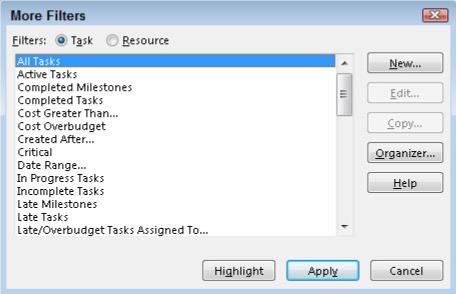Du trenger ikke å bruke forhåndsdesignede filtre i Project 2016: Du kan være kreativ og designe dine egne filtre. For å definere et nytt filter, angir du et feltnavn, en test og en verdi.
Følgende linje filtrerer for eksempel for enhver oppgave på den kritiske banen:
Kritisk (feltnavn) Er lik (test) Ja (verdi)
Du kan også inkludere flere kvalifiseringer til filteret. Følgende eksempel filtrerer etter oppgaver som er på den kritiske banen og har en basiskostnad på mer enn $5 000:
Kritisk (feltnavn) Er lik (test) Ja (verdi)
og
Grunnkostnad (feltnavn) er større enn (test) 5000 (verdi)
Slik bygger du din egen filterdefinisjon:
Velg Vis → Filter → Flere filtre.
Dialogboksen Flere filtre vises, som vist her. Den viser alle tilgjengelige filtre – innebygde og tilpassede.
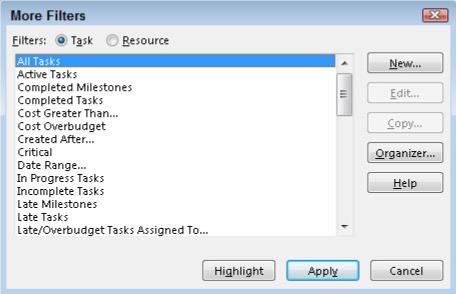
Dialogboksen Flere filtre viser alle tilgjengelige filtre.
Velg enten Oppgave- eller Ressurs-radioknappen for å spesifisere i hvilken liste over filtre du vil at det nye filteret skal inkluderes.
Klikk på Ny-knappen. Dialogboksen Filterdefinisjon vises.
I Navn-feltet skriver du inn et navn for filteret.
Hvis du vil at filteret skal være lett tilgjengelig i rullegardinlistene, merker du av for Vis i meny.
Klikk på den første linjen i feltnavn-kolonnen, og klikk deretter på nedoverpilen som vises for å vise listen over valg, som vist her.
Gi det nye filteret et navn som beskriver hva det gjør.
Klikk på et feltnavn for å velge det.
Gjenta trinn 5 og 6 for kolonnene Test og Verdi(er).
- Test er en betingelse som må oppfylles, for eksempel Er ikke lik eller er større enn.
- Verdi(er) er enten en verdi du angir, for eksempel en bestemt dato eller kostnad, eller en forhåndsbestemt verdi, for eksempel grunnkostnad.
Hvis du vil legge til en annen betingelse, velg Og eller Eller fra And/El-kolonnen og foreta deretter valg for neste sett med feltnavn, test og verdi(er).
Merk at du kan klippe og lime inn rader med innstillinger du har gjort for å omorganisere dem i listen, eller bruke enten Kopier rad eller Slett rad-knappen for å utføre disse handlingene for filtre med flere linjer med kriterier.
Klikk på Lagre-knappen for å lagre det nye filteret, og klikk deretter på Bruk for å bruke filteret på planen din.
Klikk på Organiser-knappen i dialogboksen Flere filtre for å kopiere filtre du har opprettet fra én prosjektfil til en annen fil, eller for å gjøre dem tilgjengelige i alle filene dine ved å kopiere det nye filteret til Global.mpt.